iPhone 13은 전화를 끊고 있습니까? 10가지 솔루션
통화는 모든 스마트폰의 기본 기능이며 무엇과도 바꿀 수 없습니다. 불행히도 사용자는 iPhone 13에서 끊긴 전화. 문제는 혼란과 좌절을 만드는 것입니다.

다행스럽게도 기사에서 이 결함을 해결할 수 있는 몇 가지 훌륭한 해킹에 대해 논의할 때 올바른 위치에 왔습니다. iPhone13에서 전화 끊김 오류는 Dr. Fone – 시스템 복구(iOS)를 사용하여 효율적이고 빠르게 복구할 수 있는 소프트웨어 문제일 수 있습니다.
시작하자:
1부: iPhone 13에서 전화가 끊기는 이유는 무엇입니까? 약한 신호?
iPhone 13에서 전화를 끊는 가장 일반적인 이유는 신호 불량일 수 있습니다. 따라서 먼저 휴대전화가 충분한 신호를 수신하고 있는지 확인하세요. 이를 위해 다른 위치로 이동하여 다시 전화를 시도할 수 있습니다.
또한 Wi-Fi 통화를 시도하고 iPhone 13에서 여전히 전화가 끊기는지 확인하십시오. 그렇다면 내부 결함일 수 있습니다. 아니오인 경우 네트워크 불량으로 인해 오류가 발생한 것입니다.
따라서 모든 해킹을 시도하기 전에 이것을 알아차렸는지 확인하십시오.
파트 2: iPhone 8 통화 끊기 문제를 해결하는 13가지 간단한 방법
iPhone 13 통화 끊김 문제를 해결하기 위해 이러한 쉽고 매우 효과적인 방법을 시도하십시오. 때로는 간단한 트릭으로 iPhone의 사소한 결함을 고칠 수 있습니다. 그럼, 모든 해킹을 하나씩 살펴 보겠습니다.
2.1 SIM 카드 확인
SIM 및 SIM 트레이를 다시 삽입하고 평가하는 것은 중요하고 기본적인 단계입니다. iPhone13의 통화 끊김에는 여러 가지 이유가 있을 수 있습니다. 그 중 하나일 수 있습니다.

이 경우 다음 단계를 수행할 수 있습니다.
- iPhone 13의 덮개를 제거하십시오.
- 오른쪽에 인젝터 핀을 삽입하십시오.
- 심 트레이가 나옵니다
- 이제 심을 평가하고 sim 트레이에 손상이 없는지 확인하십시오.
- 트레이를 청소하고 문제가 발견되면 수정하십시오.
2.2 비행기 모드를 켜고 끕니다.
때때로 비행기 모드를 껐다가 켜면 iPhone 13에서 전화가 끊기는 문제를 해결할 수 있습니다. 그렇게 하려면:
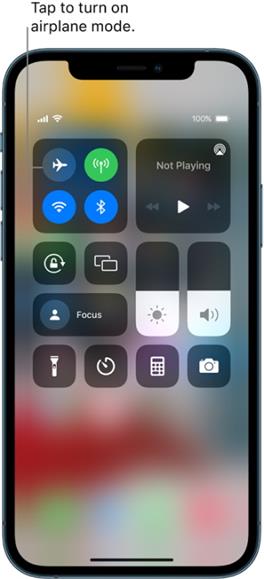
- iPhone 화면에서 빠른 액세스 메뉴를 위로 밉니다.
- 이제 비행기 아이콘을 탭하여 비행기 모드를 켭니다.
- 몇 초 동안 기다렸다가 전원을 끄십시오.
2.3 백그라운드에서 실행 중인 모든 앱 닫기
멀티태스킹과 서두름으로 인해 백그라운드에서 실행되는 앱이 너무 많습니다. 이것은 전화기의 메모리에 부하를 생성합니다. 이 경우 다음 단계를 따라야 합니다.
- 화면 하단에서 위로 밀고 길게 누르기
- 이제 실행중인 모든 앱이 화면에 나타납니다.
- 각각을 탭하고 필요에 따라 닫을 수 있습니다.
2.4 아이폰 13 재시동
iPhone 13을 다시 시작하면 iPhone 13에서 전화가 끊기는 문제가 해결될 수 있습니다. 이렇게 하려면:
- 측면 버튼과 동시에 측면의 볼륨 낮추기 또는 높이기 버튼을 누릅니다.
- 화면에 전원 끄기 슬라이더가 표시됩니다.
- 전화를 끄고 다시 시작하는 옵션을 선택하십시오.
2.5 네트워크 설정 재설정
때로는 손상된 네트워크 설정으로 인해 문제가 발생하여 iPhone13에서 통화가 끊길 수 있습니다.
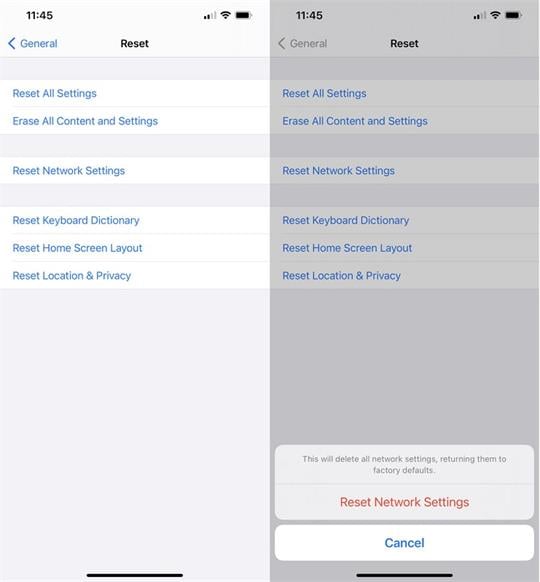
이 경우인지 확인하려면 다음 단계를 따르세요.
- 해당 탭을 누릅니다. 설정
- 이제 일반 다음,
- 자, 가세요 네트워크 설정을 재설정하십시오.
- 전화기에서 장치의 암호를 입력하라는 메시지가 표시될 수 있습니다. 그런 다음 확인을 누릅니다.
2.6 자동으로 시간과 날짜 설정하기
사소한 결함은 때때로 전화를 엉망으로 만들고 iphone13에서 지속적으로 전화를 끊을 수 있습니다. 따라서이 해킹을 시도하십시오.
- 채널 이전 설정으로 이동 한 다음 생성
- 이제 선택하십시오. 날짜 시간 당신의 아이폰 13에서.
- 탭 자동으로 슬라이더를 켭니다.
- 현재 시간대를 확인하고 그에 따라 시간을 변경할 수도 있습니다.
2.7 캐리어 설정 업데이트 확인
휴대전화가 정상적으로 작동하려면 이동통신사 설정을 업데이트해야 합니다.
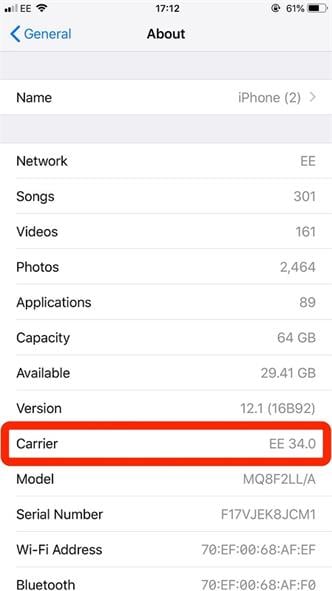
다음 단계에 따라 수행하십시오.
- 로 이동 설정을 탭하십시오. 일반
- 이제 소개
- 몇 초 후에 화면에 팝업이 나타납니다. 업데이트가 있으면 이동하십시오.
- 이동통신사 설정이 최신 상태라면 휴대전화를 업데이트할 필요가 없다는 의미입니다.
2.8 iOS 업데이트 확인
전화기는 때때로 소프트웨어 업데이트와 함께 제공됩니다. 따라서 모든 오류가 수정되도록 휴대전화를 최신 상태로 유지하는 것이 중요합니다.
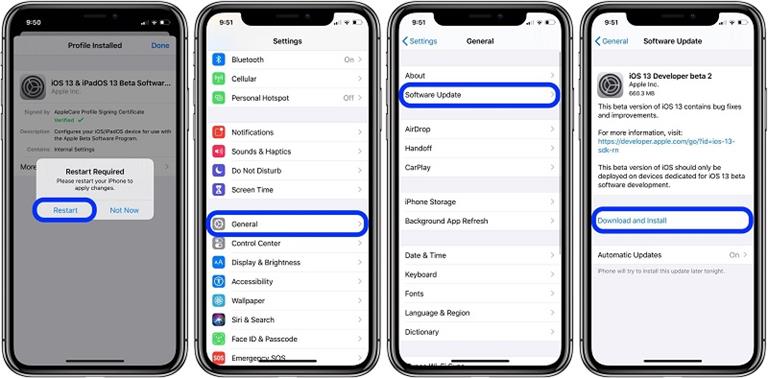
이렇게하려면
- 채널 이전 설정, 그런 다음 일반으로 이동합니다. 이제 소프트웨어 업데이트.
- 이제 새로운 소프트웨어 업데이트가 있는지 여부를 확인할 수 있습니다.
- 사용 가능한 새 업데이트가 있으면 최신 전화 소프트웨어용으로 즉시 설치하십시오.
3부: iPhone 2 통화 끊기 문제를 해결하는 13가지 고급 방법
모든 트릭을 시도한 후에도 iPhone 13에서 여전히 통화 끊김이 발생할 수 있습니다. 이제 문제를 해결하는 매우 고급스럽고 효과적인 방법에 대해 논의하겠습니다.
먼저 Dr. Fone – 시스템 복구(iOS), 데이터 손실 없이 휴대전화의 모든 문제를 편리하게 해결합니다. 이 프로세스는 매우 간단하며 일반적으로 문제를 해결합니다.

DrFoneTool – 시스템 복구
번거로움 없이 iPhone 13 통화 끊김 문제 수정!
- iOS를 정상으로 만 수정하고 데이터 손실은 전혀 없습니다.
- 다양한 iOS 시스템 문제 수정 복구 모드에서 멈춤, 흰색 Apple 로고, 검은 화면, 시작시 루핑 등
- iTunes 없이 iOS를 다운그레이드하십시오.
- iPhone, iPad 및 iPod touch의 모든 모델에서 작동합니다.
- 최신 iOS 버전과 완벽하게 호환됩니다.

또한 iTunes 또는 Finder를 사용하여 iPhone 13을 복원하여 데이터가 손실될 수 있습니다. 하지만 먼저 해야 할 일은 백업을 만든다. 두 번째 옵션은 휴대전화용입니다.
따라서 두 가지 방법을 모두 논의해 보겠습니다.
3.1 DrFoneTool – 시스템 복구(iOS)를 사용하여 몇 번의 클릭으로 iPhone 13 통화 끊김 문제 수정
매우 안정적이고 유연한 옵션입니다. 이 프로그램은 데이터 손실 없이 iPhone 13 통화 끊김 문제를 매우 부지런히 복구하는 데 도움이 됩니다. 시스템에 쉽게 다운로드하여 실행할 수 있습니다. 모든 문제를 쉽게 복구하려면 올바르게 연결하십시오.
사용 방법을 살펴보겠습니다.
주의 사항: Dr. Fone – 시스템 복구(iOS)를 사용한 후 사용 가능한 최신 버전으로 iOS를 업데이트합니다. 또한 iPhone 13이 탈옥된 경우 탈옥되지 않은 버전으로 업데이트됩니다.
1 단계 : 장치에 Dr. Fone – 시스템 복구(iOS)를 다운로드합니다. 완전 무료이며 다운로드가 쉽습니다.

2 단계 : 시스템에서 Dr. Fone을 실행합니다. 홈 창에 도구의 기본 화면이 표시됩니다. 기본 창에서 시스템 복구를 클릭합니다.
3 단계 : 조명 케이블을 사용하여 iPhone 13을 시스템에 연결합니다.
4 단계 : Fone 박사가 iPhone 13을 식별하고 연결합니다. 시스템에서 장치 유형을 선택합니다.
5 단계 : 두 가지 옵션이 있습니다. 표준 모드 또는 고급 모드를 선택해야 합니다.
표준 모드
표준 모드는 데이터 손실 없이 iPhone 13에서 전화 끊김과 같은 모든 문제를 해결합니다. 몇 분 안에 모든 결함을 해결할 것입니다.

고급 모드
표준 모드에서 문제가 해결되지 않더라도 고급 모드를 선택할 수 있습니다. 이 과정에서 데이터가 손실되어 전화 백업을 생성합니다. 그것은 당신의 전화를 심층적으로 수리하는 더 광범위한 방법입니다.
참고 : 표준 방법에서 문제가 해결되지 않은 경우에만 고급 모드를 선택하십시오.
6 단계 : iPhone 13에 연결한 후 표준 모드를 선택합니다. 그런 다음 iOS 펌웨어를 다운로드합니다. 몇 분 정도 걸립니다.

7 단계 : 이제 iOS 펌웨어 확인을 위해 확인을 클릭합니다.
8 단계 : 이제 당신은 볼 수 있습니다 지금 수정 옵션을 클릭하고 몇 분 안에 iphone13 통화 끊김 문제를 해결합니다.
3.2 iTunes 또는 Finder를 사용하여 iPhone 13 복원
이 응용 프로그램이나 시스템에서 백업을 만든 경우 iTunes 또는 Finder를 사용할 수 있습니다. iPhone 13을 컴퓨터에 연결하기만 하면 됩니다. 그런 다음 Finder 또는 iTunes를 통해 복원을 클릭합니다. 이 프로세스는 모든 데이터를 다시 전화로 다운로드합니다.

- 시스템에서 iTunes 또는 Finder를 엽니다.
- 이제 케이블을 통해 iPhone 13을 시스템에 연결하십시오.
- 필요한 암호를 입력하면 컴퓨터를 신뢰하라는 메시지가 표시됩니다.
- 화면에서 장치 선택
- 이제 클릭하십시오. 백업 복원 백업을 복원합니다.
- 장치가 다시 시작되고 동기화될 때까지 PC에 연결된 상태를 유지합니다.
- 이제 모든 백업을 전화로 복원하십시오.
이제 전화 끊김 문제에 대해 iPhone 13을 수리할 수 있습니다. Dr. Fone – 시스템 복구(iOS)를 사용하면 표준 모드가 시스템을 복구하는 동안 iPhone 13에서 데이터를 안전하게 유지하므로 백업을 만들 필요가 없습니다.
마지막 기사

